|
Vea cómo realizar la toma de los datos de las muestras:
1. Después de que la toma sea configurada, ella estará disponible para que se recojan sus muestras. Para eso, accione el botón Después de que la toma sea configurada, ella estará disponible para que se recojan sus muestras. Para eso, accione el botón  . .
2.La pantalla que será presentada depende de si la característica que será tomada es del tipo atributo o variable:

Características variables
|

Características atributivas
|
Recuerde que los gráficos presentados fueron definidos en la configuración de la toma, en la sección "Config. panel de control".
|
3.En el panel del lado izquierdo de la pantalla de toma, será presentada la sección Muestra. El número al lado indica en cual muestra la toma se encuentra:
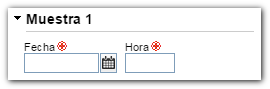
|
▪Fecha: Informe la fecha en que la muestra ha sido tomada. El sistema llenará automáticamente este campo con la fecha actual. ▪Hora: Informe la hora en la cual la muestra fue tomada. El sistema llenará automáticamente este campo con la hora actual. |
Durante la ejecución de la toma de una muestra, el sistema solicitará los datos de todas las características asociadas al objeto, ítem, proceso o actividad.
|
4.La sección Ecuación solamente será presentada en la toma de datos de características del tipo variable que posean ecuaciones registradas.
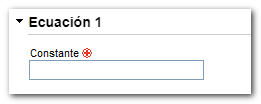
|
▪Ecuación: Informe el valor de la constante de la ecuación para el cálculo de la muestra. |
5.La sección Lecturas será presentada en la toma de los datos de características del tipo variable. Recuerde que el número de lecturas (tamaño de la muestra) es definido en la propia característica, en el momento de asociarla al ítem, proceso, actividad u objeto.
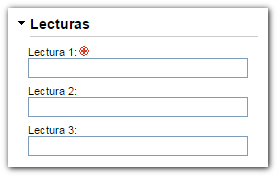
|
Las características variables son aquellas que pueden ser medidas y que contienen detalles específicos. Así, informe los datos de las características variables para cada una de las lecturas de esta sección.
|
Cuando el campo de Lectura quede rojo, después de informar algún valor, indica que el valor informado está fuera de los límites de especificación, es decir, fuera del intervalo LIE y LSE.
|
El botón "Obtener lecturas", en la parte superior de la pantalla de datos, estará disponible si la toma está integrada con una máquina CMM debidamente configurada (SE Activo). En este caso, accione el botón para tomar las lecturas referentes a los objetos de esta máquina.
|
6.La sección Defectos será presentada en la toma de los datos de características del tipo atributo.
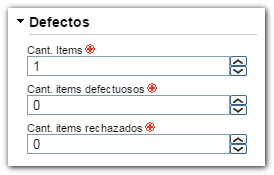
|
Las características atributivas, al contrario de las variables, son aquellas que no pueden ser medidas. Con eso, los datos de las características atributivas deben ser informados en los siguientes campos:
▪Cant. ítems: Informe la cantidad de ítems de la muestra. ▪Cant. ítems defectuosos: Informe la cantidad de ítems de la muestra que presentan defectos. ▪Cant. ítems rechazados: Informe la cantidad de ítems de la muestra que fueron rechazados. |
7.Utilice la sección Información para informar los datos generales sobre la toma de la muestra de la característica en cuestión. Para eso, llene los siguientes campos:
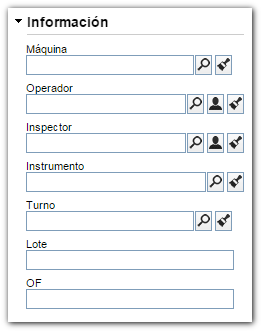
|
▪Máquina: Seleccione la máquina que operará el instrumento. Las posibles máquinas son registradas y controladas por medio del componente SE Activo. ▪Operador: Seleccione al usuario que operará la máquina. Accione el botón  para llenar este campo con los datos del usuario conectado. para llenar este campo con los datos del usuario conectado. ▪Inspector: Seleccione al inspector responsable por la máquina. Accione el botón  para llenar este campo con los datos del usuario conectado. para llenar este campo con los datos del usuario conectado. ▪Instrumento: Seleccione el instrumento que será operado. Los posibles instrumentos son registrados y controlados por medio del componente SE Activo. Si el activo seleccionado está configurado con la opción "Adquisición automática", en la sección Lecturas, será presentado el botón "Obtener lecturas", que permitirá que las lecturas sean efectuadas automáticamente. •Turno: Seleccione el turno en el cual los datos serán tomados. ▪Lote: Informe el número del lote de ítems. ▪OF: Informe el número del orden de fabricación. |
8.En la sección Característica será presentada la característica de la muestra que se está tomando, conforme su tipo:
9.Abajo de la sección Característica, en la pestaña Gráficos, serán presentados los gráficos que fueron configurados en la configuración de la toma (pestaña Detalles  sección Config. panel de control), conforme el tipo de característica: variable o atributo . sección Config. panel de control), conforme el tipo de característica: variable o atributo .
Recuerde que en la toma de las primeras muestras de las características no será posible generar los gráficos, o sea, el sistema no conseguirá generar los gráficos hasta que haya un número suficiente de muestras y entonces en el local de cada gráfico el siguiente mensaje será presentado: "La cantidad de muestras tomadas es insuficiente para exhibir el gráfico".
|
▪Los gráficos presentados para cada tipo de característica fueron definidos en la Configuración de la toma, que por su parte, pueden haberse basado en la configuración realizada en los Parámetros generales. ▪El procedimiento de la toma de una única muestra será ejecutado para cada una de las características definidas en la configuración de la toma. |
10. En la pestaña Cuaderno de bitácora se registran las ocurrencias encontradas durante la toma. Estos registros están relacionados con todo lo que pueda interferir en la variación del proceso, al igual que cuando se produce una anomalía. Así, cuando una modificación es efectuada en la materia prima, por ejemplo, o el proceso presenta un punto fuera de control, un registro en el cuaderno de bitácora es requerido. El cuaderno de bitácora puede ser abierto por el sistema, cuando se encuentre una ocurrencia, de acuerdo con las configuraciones efectuadas en la pestaña Panel de control, de los Parámetros generales, o ser abierto manualmente por el usuario. Vea más detalles en la sección Abriendo cuaderno de bitácora.
11. En la pestaña Adjunto es posible incluir adjuntos relacionados con la toma en cuestión. Para obtener más detalles sobre cómo asociar adjuntos al registro, consulte la sección Incluyendo adjuntos.
12. En la pestaña Atributo se mostrarán los atributos que se han asociado en la configuración de la toma. Si ningún atributo fue asociado, esta sección no será presentada. Llene, el valor de cada atributo.
Después de llenar los datos de la toma, es decir, los datos de las secciones Lectura o Defecto , Información y Atributos para cada una de las tomas de la muestra, se dará por finalizada la toma de la muestra en cuestión. En este momento, el sistema exhibirá el siguiente mensaje: En este momento, el sistema preguntará si la toma deberá continuar:
▪Al accionar el botón "OK" la toma en cuestión será finalizada, sin embargo, la pantalla de toma seguirá abierta para que se realice la toma de datos de la próxima muestra. ▪Al accionar el botón "Cancelar" la toma en cuestión será finalizada y la pantalla de toma será cerrada.
▪Si en la configuración de la toma se informó la cantidad de muestras a efectuar, luego de recolectar la cantidad informada, no se permitirá realizar la toma de datos. ▪Después de realizar la toma de los datos de una característica, si el sistema encuentra alguna ocurrencia, se abrirá el cuaderno de bitácora con el motivo correspondiente. Consulte la sección Abriendo el cuaderno de bitácora para obtener más detalles de cómo configurar este caso. |
|





